一、說明
安裝網頁執行平台,以供開發作業
版本說明:本文使用 XAMPP 7.1(2019 年版本),目前 XAMPP 已更新至 8.x 版本,主要差異為 PHP 版本升級與部分預設設定調整。本文內容仍適用於學習 XAMPP 基本安裝與配置概念。
很多人都知道,Windows 有不少 PHP 開發環境的安裝包,如 XAMPP、AppServ、WAMP。雖然成熟的開發者不會用和線上不一樣的環境開發,但入門時可安裝這些套件來學習開發。
適用對象:
- PHP 初學者、本地開發環境建置
- 不建議用於生產環境
相關文章:
- Linux 環境請參考:Web伺服器安裝(LNMP)
二、環境
- windows
- xampp 7.1
- Apache 2.4
- MariaDB 10.4
- PHP 7.1
三、安裝
- 前往XAMPP官網下載
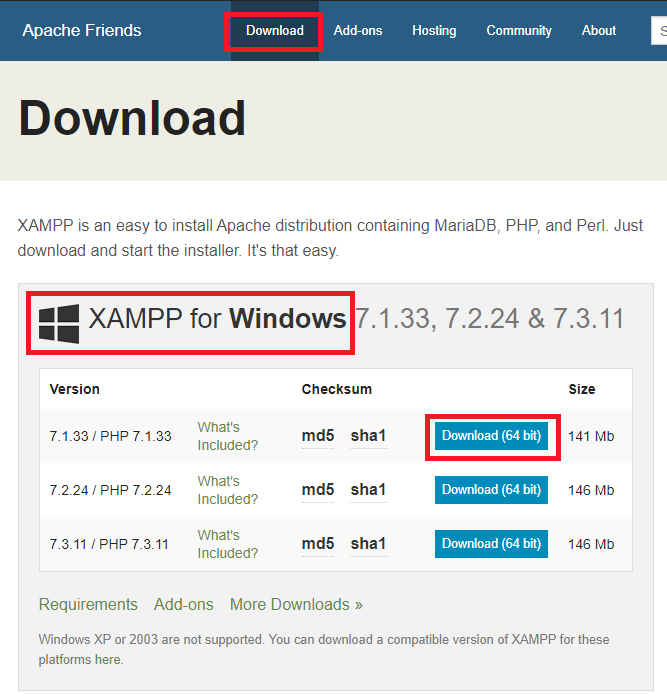
下載windows版安裝檔
- 安裝軟體
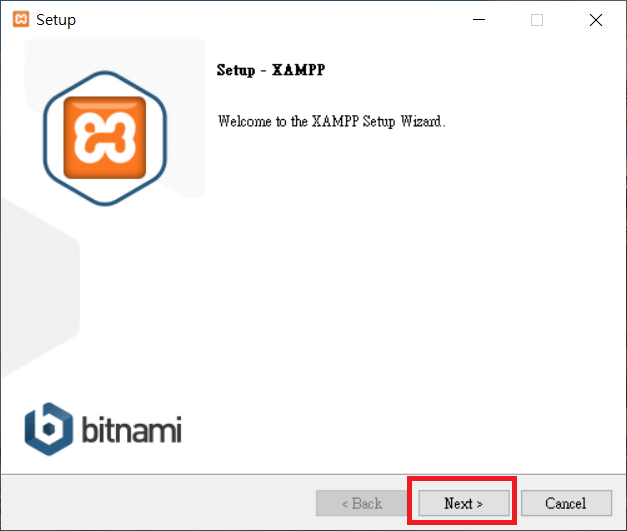
- 選擇安裝內容
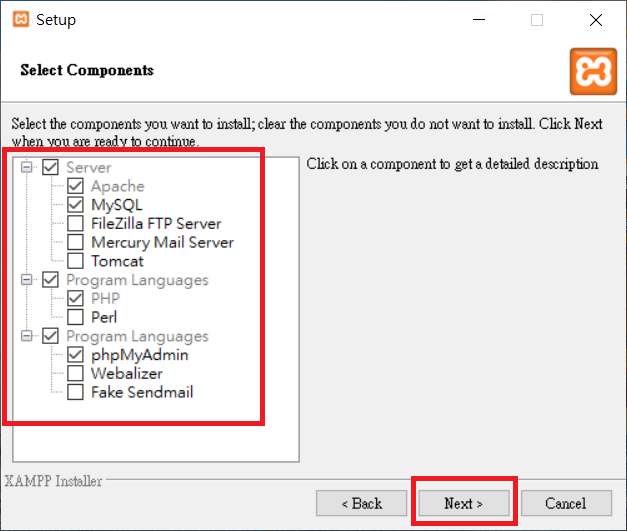
- 選擇安裝目錄
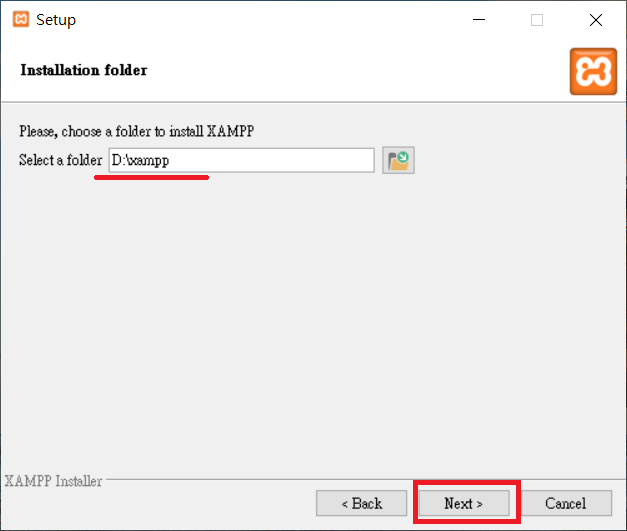
- 過程
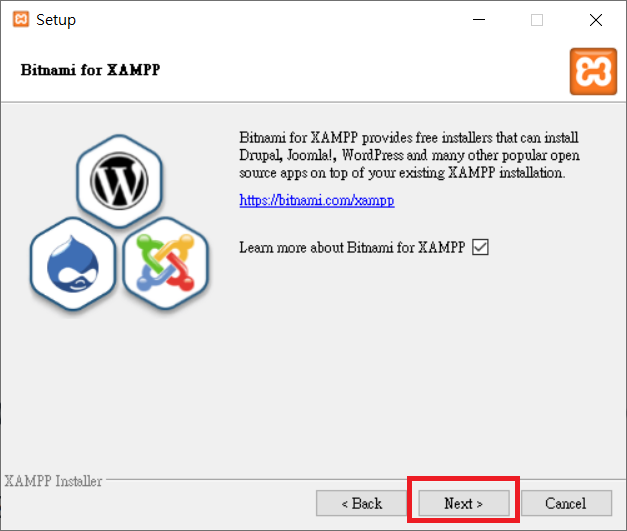
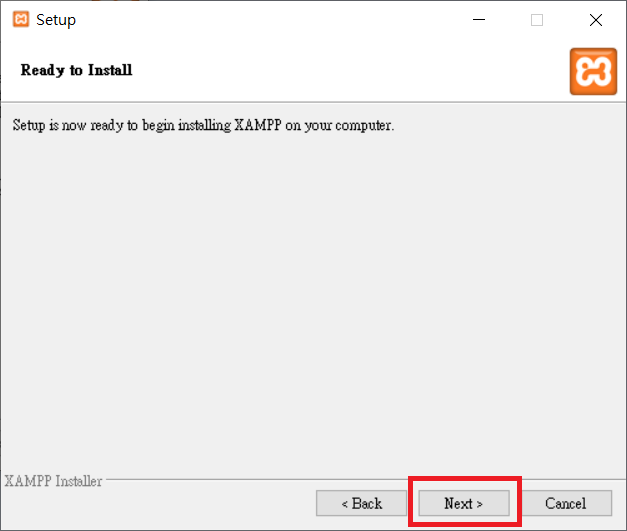
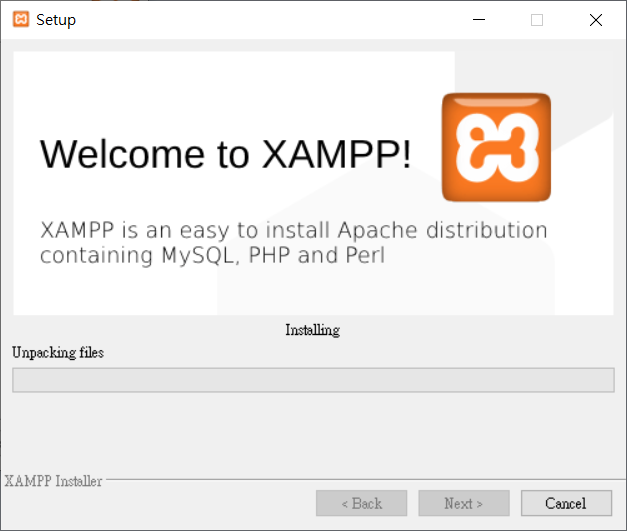
- 開啟防火牆
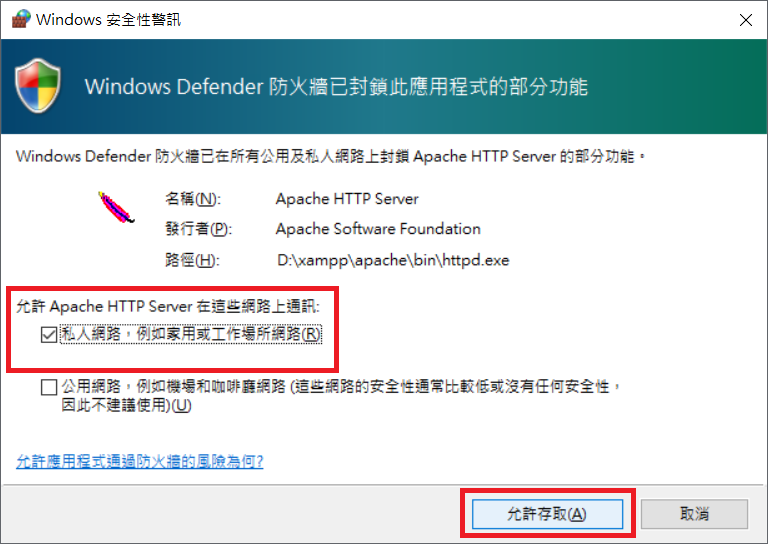
- 安裝結束,啟動管理面版
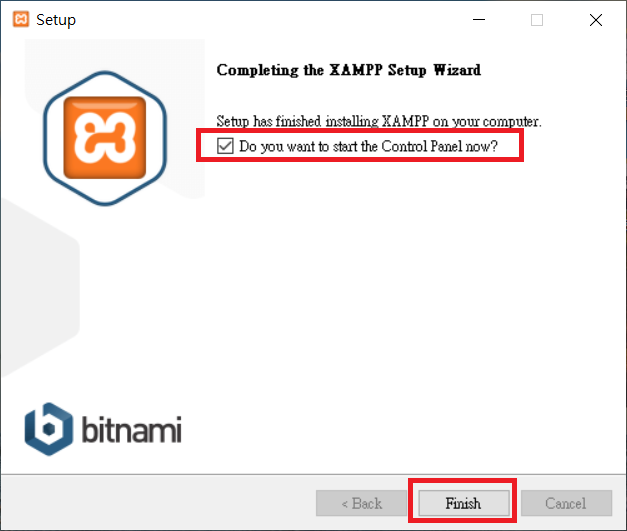
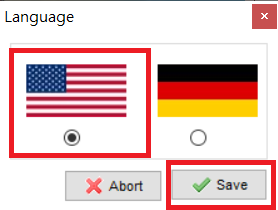
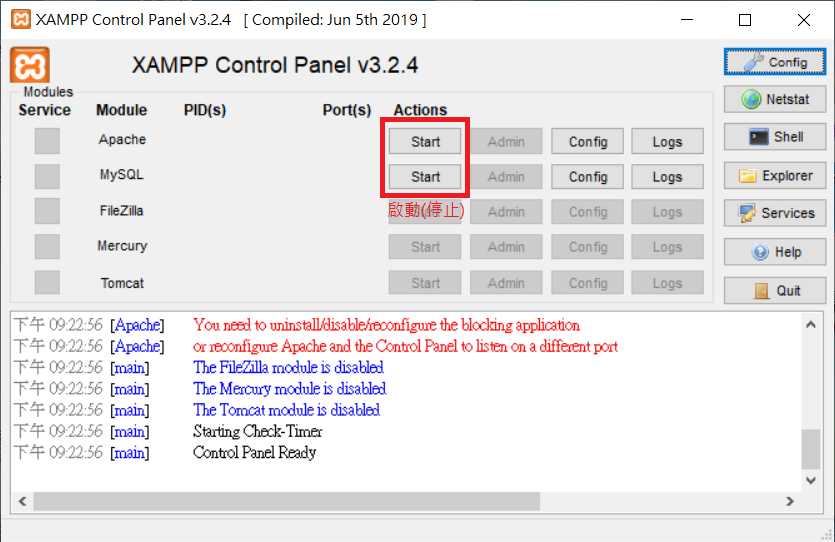
啟動伺服器
- 設定與管理
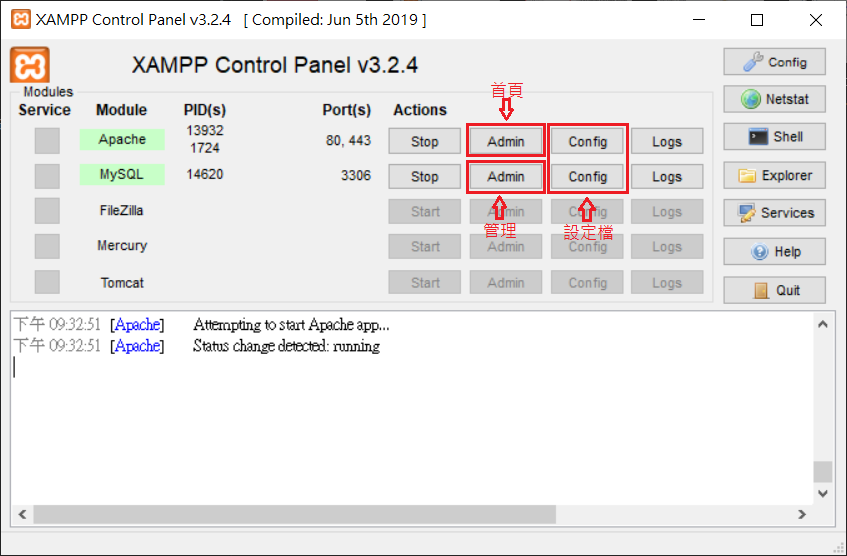
四、設定
4.1 增加虛擬站台
- 打開設定檔 D:\xampp\apache\conf\extra\httpd-vhosts.conf
- 新增設定
1
2
3
4
5
6
7
8
9<VirtualHost *:80>
DocumentRoot "D:/xampp/htdocs/site1"
ServerName site1.dev.idv
</VirtualHost>
<VirtualHost *:80>
DocumentRoot "D:/xampp/htdocs/site2"
ServerName site2.dev.idv
</VirtualHost>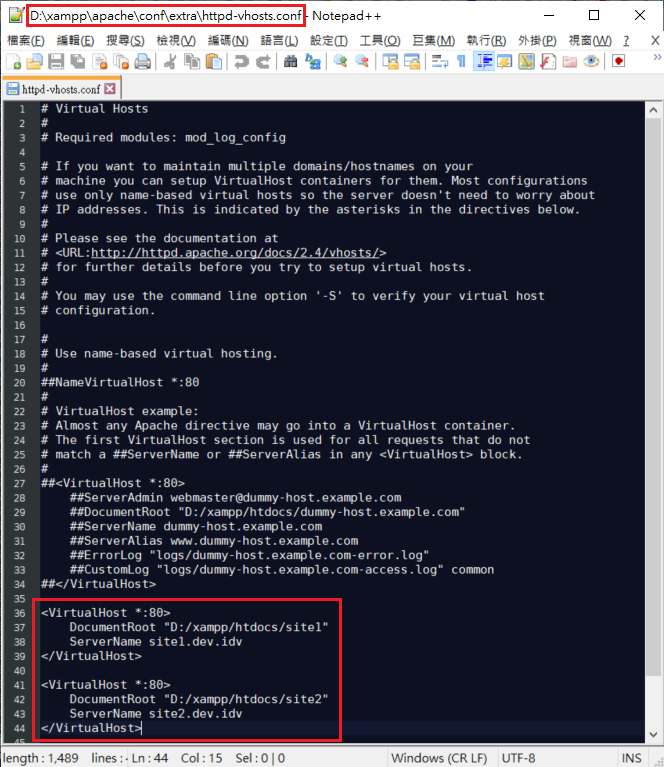
- 新增虛擬站台工作目錄
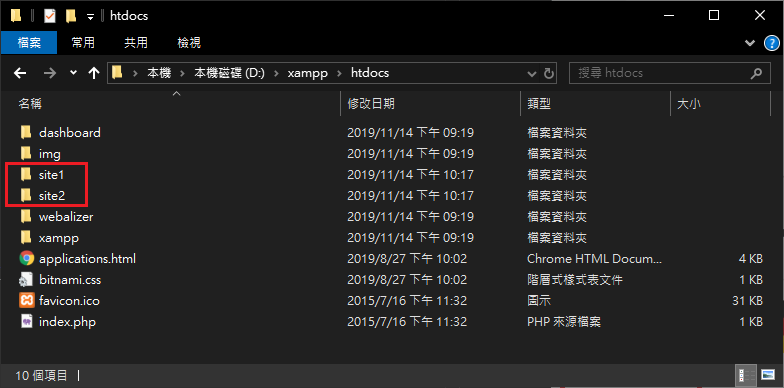
在 D:/xampp/htdocs/ 中新增目錄 site1, site2
- 增加站台首頁檔
- Site1
檔案:D:/xampp/htdocs/site1/index.php
內容1
2
echo "Hello Site 1..."; - Site2
檔案:D:/xampp/htdocs/site2/index.php
內容1
2
echo "Hello Site 2...";
- Site1
4.2 設定DNS解析
- 如果你的域名不是DNS可查到的,請在作業系統的hosts中增加解譯規則
- 使用記事本打開 C:\Windows\System32\drivers\etc\hosts (需用管理者權限打開)
- 在檔案最下方增加二行設定
- 127.0.0.1 site1.dev.idv
- 127.0.0.1 site2.dev.idv
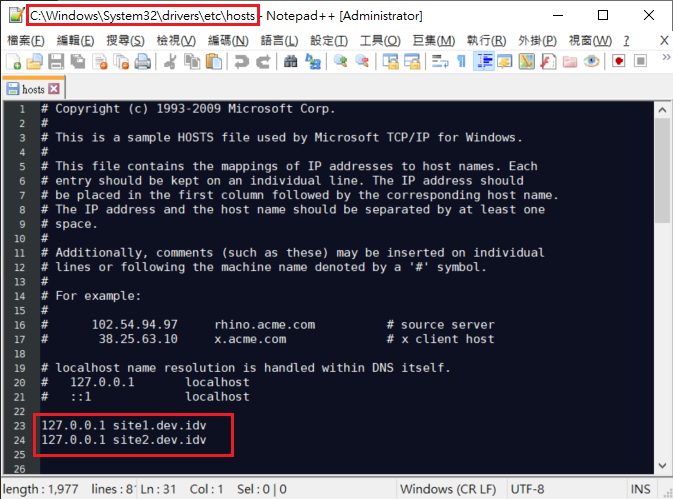
4.3 PHP 基本設定
編輯 D:\xampp\php\php.ini,調整關鍵設定:
1 | ; 上傳檔案大小限制(預設 2M,可視需求調整) |
修改後需重啟 Apache 才會生效
五、檢視成果
- 查看網站Site1:http://site1.dev.idv
- 查看網站Site2:http://site2.dev.idv
- 資料庫管理介面:http://localhost/phpmyadmin